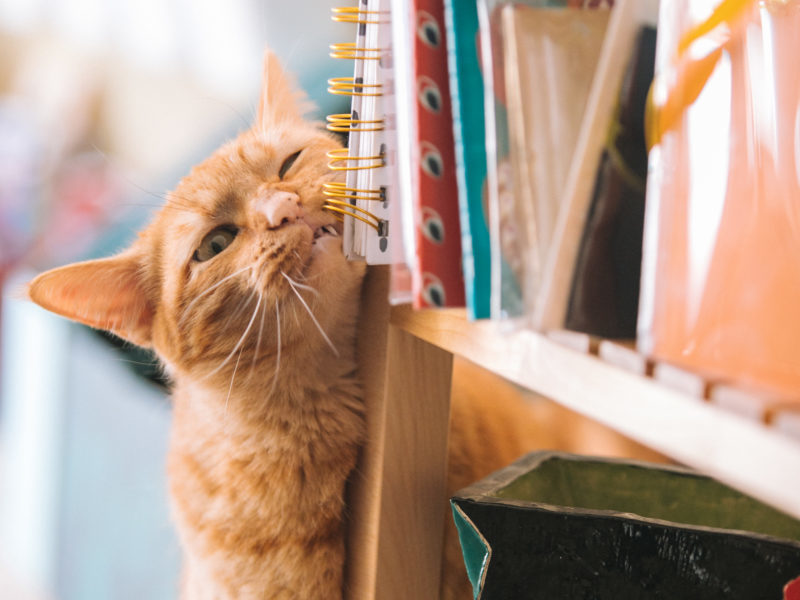本カテゴリでは、テレビ会議システムの「使いやすさ」について記述しています。
その中で共通項的なチェックポイント、及び「会議スタイル」に依存したチェックポイントを書きました。
本記事では、これまでの脈略を少し無視することにはなりますが、どうしても書いておきたい部分を更に3点、掘り下げたいと思います。
目次
遠のくほどこだわりたい「ボタン一発」
たとえば、つい20年ほど前までは主流であっったアナログ電話をかける操作は、受話器を取ったら相手のダイヤルを回すだけでした。
実は受話器を取る前に、電話帳で相手の電話番号を調べる手順が入りますが、電話が一家に一台のときはよくかける相手の番号を憶えてしまっていたり、電話機の近くに置いたメモを見ていました。
電話帳のメモリー機能を持つIC式の固定電話を経て、携帯電話になったとき、電話帳を調べる操作をいかに手順少なく簡単にできるか、携帯メーカーは四苦八苦しました。
高齢者向けのかんたんケータイでは、専用の物理キーに電話番号を割り振ることができます。
例えば「1」キーを押してオフフックボタン(物理ボタンに「通話」と書かれている)を押しさえすれば自宅の固定電話につながる、といった工夫を施しました。
テレビ会議専用機の発信ステップ
では、一般的にWEB会議より簡単と言われるテレビ会議専用機の場合、会議を始めるにあたって相手と接続するために発信する際にはまでにはどのような手順を踏むでしょうか。
- 本体電源ON
- ディスプレイの電源をON
- ディスプレイがテレビ会議専用でない場合は、HDMIなど該当の入力端子を選択
- スピーカーボリュームを調整
- リモコンを操作し接続先(登録済み)を選んで発信する
ハードウェア周りの起動と調整さえうまくできれば、ソフト的な手順はケータイと変わりありませんが、なにせ「3」や「4」あたりのしょうもないことで少し詳しい人が会議室に呼ばれることも少なくありません。
ケータイも電波や電池の問題はあるものの、ネットワークの線が抜けていたとか、映像端子が緩んでいたとか、他にもハマる要素が増えています。
WEB会議の発信ステップ
ではWEB会議ではどうでしょう。
製品によって手順も様々ですが、ありがちなパターンを書いてみます。
- 主催者が事前に「会議」を設定し、参加者を登録しておく
- PCを起動しUSBのカメラ、マイクスピーカーもしくはヘッドセットマイクを接続する
- ソフトウェアを起動し、自分のID/パスワードでログイン操作する
- 参加する会議を選択し、「入室」などの操作を行う
- 自分のカメラ・マイクスピーカーなどが正しく認識されているか確認する
- 認識が正しく無い場合、ソフトウェア上の操作により、正しいデバイスを設定する
老若男女に使ってもらえるシステムとしてはいかに難しい部類のものであるかがわかると思います。
メーカーの苦労
専用機の操作性はまだ受け入れられていますが、WEB会議に至っては「高い専用機からリプレースしましょう」を売り文句に営業するのに、この複雑さです。
導入してお客はびっくり、営業はクレームに四苦八苦、開発者は「コンセプトが違う製品なんだから当然」なんて身も蓋もない開き直り、などという救えない構造が全国で見られました。
そこでWEB会議メーカーは苦労の上、さまざまな対策をとりました。
ステップを少なくする
真正面から向き合った王道の方法です。
WEB会議は製品コンセプト上「会議を設定し、登録する」ことが前提です。
要するのこの手順を最低限とすれば良いわけなので、「ワンタッチ会議」といったイメージでボタンひとつでとりあえず決まった設定値で会議が開始される、という対応があります。
ボタンを押した瞬間を開始時間とし、例えば1時間の会議設定でとりあえず会議が始まります。
しかしながら主催者が参加者を順に招集し、会議資料を選択する、といった手続きは、会議が始まってから実施するというだけですから、単にステップが一つ削られたに過ぎません。
それでも、専用機に慣れた利用者にとっては手順が似るだけで感覚的にとても受け入れやすくなります。
そうであっても、会議が始まってから必要となる参加者招集、資料登録といった操作がわかりにくければメリットも失われます。
多くのWEB会議製品は、「事前の」会議設定操作画面においてその操作性を追求していますが、会議が始まってからについては、「始まってからも参加者追加することもできますよ」程度の付加的な機能の位置付けに甘んじさせていることが多いです。
その場合にも、手抜きせずにしっかりと手順がわかりやすい(もしくは「事前」に設定する際のUIと一緒)であることが好ましいです。
ほかには、さらに簡便さを求めるとしたら、たとえば「月初会議メンバー」とか「近畿支店グループ」など参加者グループを設定して、画面上に専用ボタンを配置してそれをクリックすればそのメンバーと会議を開始することができれば、「参加者を設定して順に招集する」という面倒から逃れられます。
まさに簡単ケータイの一発ボタンのイメージです。
メンバーのグループ化はどの製品でもできそうですが、そこまでできるものは私は知りません。
(もしあればここで具体的な商品名を挙げたいので教えて欲しいです)
WEB会議を「専用機」化する
この部類の製品は、あからさまに、テレビ会議専用機からWEB会議へのリプレースを目論んだものです。
下記の別記事で用語定義した際には「専用機型WEB会議」と命名しました。
方法としては、テレビ会議専用機よろしく、小型のPCを完全のその会議システムの専用端末としてキッティングします。そのPCにはスピーカーマイクやカメラもきっちりと評価済みのものが接続されています。
ソフトとしては、Embedded OSを採用するなどして、PCとしての通常の使い方を制限し、ソフトのインストールやPC内ストレージへのファイル保存もできなくします。それにより、ユーザーによる思わぬ操作を排除し、セキュリティリスクも軽減します。
これにより、ログインさえすれば、接続先を選択して発信するだけで会議開催できる、という専用機のイメージに近づけています。
つまり上で述べた「WEB会議の発信ステップ」の1、2、5、6を省略化したかたちとなります。
しかしながら、このようにガチガチにセッティングするということは、WEB会議が本来持つ「自由さ」「拡張性」を放棄していることに違いありません。
当然、自分のデスクトップ画面を相手に見せて説明するといった機能は使えないでしょう。
また、見た目は専用機に似ていても中身はPCのため、こんな問題が発生しがちです。
- 「共用のPCを会議室に置く」ことが社内リスク規準上許されない。
- 社内で許可されたOSでないと使えない。
- 社内で決められたセキュリティ対策ソフトがインストールされていないと使えない。
- 誰が管理するのか扱いが微妙。総務部?システム部門?経営企画部門?といった日本大企業独特の社内軋轢が発生する。
1点目〜3点目については、ある程度上の人を理路整然と説得するしかありません。
もしテレビ会議専用機からのリプレースであれば、専用機と一緒だと言い張る。
なにせIP電話だって複合機だってOSが載っているわけですし、それと何が違うのかという話です。
インターネットに出るからまずい、ということならば、社内のLANと切り離せば良いと思います。(それによって自席PCから資料を持ってこれないなどの別問題はあります)
もしくはEmbeddedOSの仕組みによって不正なプログラムを送り込まれても実行されないということを説くなど、とにかく普通のPCと扱いを異にしてもらえるようにしましょう。
さて、このタイプの製品は、開発者側からしたらいったい何が良いのか首を傾げたくなる部分があります。
専用機ほどキッチリしておらずカメラ・音声品質も劣りますし、かといってWEB会議の良い面も消されています。
なのに売れているのは、「テレビ会議専用機のリプレース」に照準を合わせて、近い使用感でコストが大幅削減できるという、買う側としてはメリットだけで決裁の企画文を挙げやすい製品であるためではないかと考えられます。
どのような高性能の商品でもユーザーに受け入れられなければ意味がありませんので、このジャンルの先駆者といえるリコー製品は目の付け所がよかったと感じます。
製品例:ユニファイドコミュニケーションシステム(リコー)、Chromebox for meetings、V-CUBE BOXなど
「失敗しないWEB会議のコツ」を懇切丁寧に説明、ガイドを無料配布する
メーカーの血のにじむ努力が垣間見える方法です。
本サイトで書いているような内容も含め、WEB会議と専用機の違いの説明から始まり、製品の操作方法、設定、利用のコツ、必要な回線速度、音響機器利用上の注意点などを懇切丁寧にまとめ上げ、セミナーで説いたり、冊子を作って配ったり、WEBで見込み顧客ユーザーに公開したりします。
ここまで苦労の結晶と経験から得られたノウハウを惜しげなくばらまくのは、ある意味自己防衛手段と言えます。
販売する前に営業担当に必ずこの冊子を配らせる、またはユーザーが簡単にアクセスできるところに置くことで、問題が発生した時に「ちゃんとここに書いてありましたよね?」と言いたいのが本音です。
とんだクレーマーでない限りは、確かにちゃんと読んでなかったのが悪かったな、と思ってくれるでしょう。
製品を選ぶ側としても、ここまできちんと注意喚起されていれば、相手の製品知識と経験がしっかり伴っており、ビジネスパートナーとして信頼に足ると感じることができます。
なので、売り手・買い手・製品の三方よし、と言えるかもしれません。
しかし、私はどうしても、「そこまで厚いノウハウ集を読まないと正しく使えない製品はどうなのか?」という考えが拭えません。
すると「いや、ほとんどは社外の音響機器やユーザー環境に起因した問題を説明しているわけで、自社製品自体の使い勝手の問題は少ないのだ」という声が聞こえてきそうです。
そうであっても、使う側のことを考えたら、たかだか会社の仕事の手段として使う一製品にそこまで習熟している暇はないわけで、その「ガイド」を1ページでも減らせるように常に努力が必要と感じます。
「専用機」との並行利用モデルを提案する
専用機に比べてWEB会議の操作に慣れるのに時間がかかるのであれば、既存の専用機はもう少し使い続けた上で、WEB会議も並行で使いましょう、と説明する立場です。
確かに、このサイトでも「どういう利用シーンならばどちらで」と説明してきましたが、裏を返せば利用シーンごとに両方使い分けても良いですし、それだけ製品として異なる魅力があるということです。
利用側としても、ある時点でいきなり製品を切り替えるよりは、過渡期を設けるほうが受け入れやすいでしょう。
並行期間が1年になるのか2年になるのかわかりませんが、当然その間は両方契約しないといけないので、コストがかかります。
結果「やっぱりWEB会議はやめておくや」となった場合は単に契約を切れば良いというのがWEB会議の良さです。
逆に「WEBがある程度使えることが確認できたので、専用機の利用は縮小させていきたい 」となった場合は、根強い専用機愛好家(ほとんどは単に新しいことを覚えようとしない人)を徐々にWEB会議に引っ張っていく必要があります。
もしくは「相互接続サーバー/サービス」を契約して、専用機とWEB 会議を相互接続させることで、両者の派閥を折衷する手もあります。
しかしそれは更にコストがかかりますし、ウルトラCに近い手段にも思えますが、それだけ「遠隔会議」を重視する会社であれば試す価値あると思います。
さて、話がUIの範疇を超えてしまいましたが、作る側・売る側の視点についても触れてみました。
見逃しがちな「デフォルト設定」のセンス
「起動したらすぐ使える」。
これが「使いやすさ」の指標の一つであることを述べてきました。
ただしユーザーが任意で設定しなければいけない部分については、「デフォルト設定」の取り扱いが大切になります。
デフォルト値は「標準的な使用条件」を想定して決められるはずです。
しかし使い方が様々であるWEB会議では何が標準的なのか判断が難しい場合があります。
たとえば、WEBで会議開始したときに最初に表示される画面は何が良いでしょうか。
相手のカメラ映像がデカデカと見えた方が、相手が会議参加しているかどうかわかりやすいという立場もあれば、会議資料が前面で出ていてほしい、もしくはカメラと会議資料が半々の大きさで出ていてほしい、といった立場もあるでしょう。
同様に、スピーカーのボリュームやマイクの感度にしても、中間値が良い場合もあれば、はじめは消音/ミュートされていてほしいという場合もあるでしょう。
これらの初期設定値は、商品によっては特に何の主張もなく無難な値になっている場合もあれば、特定の利用シーンに特化した製品は既にそれを意識した値になっていたりなど、商品コンセプトや開発者のセンスがいかんなく発揮される部分であると感じます。
このように「デフォルト値」は解釈次第で正解が無いというのがほとんどですが、一方で常識的にそうなっていてくれないと困る、という設定値もあるでしょう。
たとえばマイクスピーカーを挿し忘れた状態でWEB会議を起動し、後で気づいてそのUSBを挿す場合は、新しく認識されたデバイスが「利用するデバイス」として自動的に設定されるべきです。
「内臓マイク」から「外部マイク」に手動で設定しなおさないといけないというのはありえません。
一番望ましいのは、システム担当者だけが知る隠し機能でも良いので各初期値を個々に設定できることですが、そこまでできる製品は見たことがありません。
しつこいですが会議開始までの手順が少ないに限る中で、このデフォルト値の変更操作が毎回伴うような製品では、常に無駄な手順を踏まされるようなものです。
「後からいくらでも変更できるので問題ありません」に騙されないようにしましょう。
困った時の「管理者機能」
いくら操作が簡単な製品を選択し、簡単なマニュアルを配ったとしても、どうしても使えない人というのが出てきてしまいます。
そのような場合の最終手段として、ソフト起動とログイン、会議参加までなんとかたどり着いてもらえさえすれば、ソフトの操作に関しては特権参加者が遠隔からコントロールできてしまう、という機能です。
下記あたりは、発表者など特定参加者が操作できたら良いですね。
- 一斉マイクミュート
- 発言者のマイク感度変更
- 参加者全員の画面レイアウト変更
- 参加者全員の画面同期
「どちらかの拠点のマイクがONになっています。ミュートしてください。」なんていう情けないアナウンスを本部から発信するする姿を何度見たことでしょう。
また、画面まわりの変更は、もし遠隔講習などに使うのであれば必須に近い機能になります。
それ以外にも、近頃は、コンビニの無人化とか、店舗スタッフまたはホテルフロントスタッフの削減などで、遠隔オペレーターがモニタ越しに応答するなんていうニーズも旺盛です。
そのような場合に会議システムを応用したい場合は、明確に「サービスされる側」と「サービスする側」の立場が分かれているので、される側が極力何もしなくてもする側が伝えたいことが伝わるように画面変更する必要があります。
何か資料を出して説明したい場合は資料を大きくする、また、サービスが終わったら画面を初期画面に戻したりなども必要です。
「相手の画面を操作する」というと相手の端末にネットワーク越しにアクセスするリモートアクセスのようなイメージがありますが、サーバー・クライアント間で常に通信が行われるWEB会議においては、特定クライアントの画面レイアウトを特殊な権限を持った参加者が指示するくらいできそうなものです。
しかしこれもあまりアピールされた商品を見たことが無いです。
必ず便利だと思うのですが、クライアントの自由度が優先されるのでしょうか。
選定の時にはぜひチェックしてみてください。